- Napaka Windows 11 oobesettings se pojavi, ko je register vašega sistema poškodovan.
- Težavo lahko odpravite z uporabo pripomočka SFC, kot je opisano spodaj.
- DebelostNekaj je šlo narobe tudi napake pojavi na zaslonu, ko poskušate odpreti katero koli aplikacijo ali program.
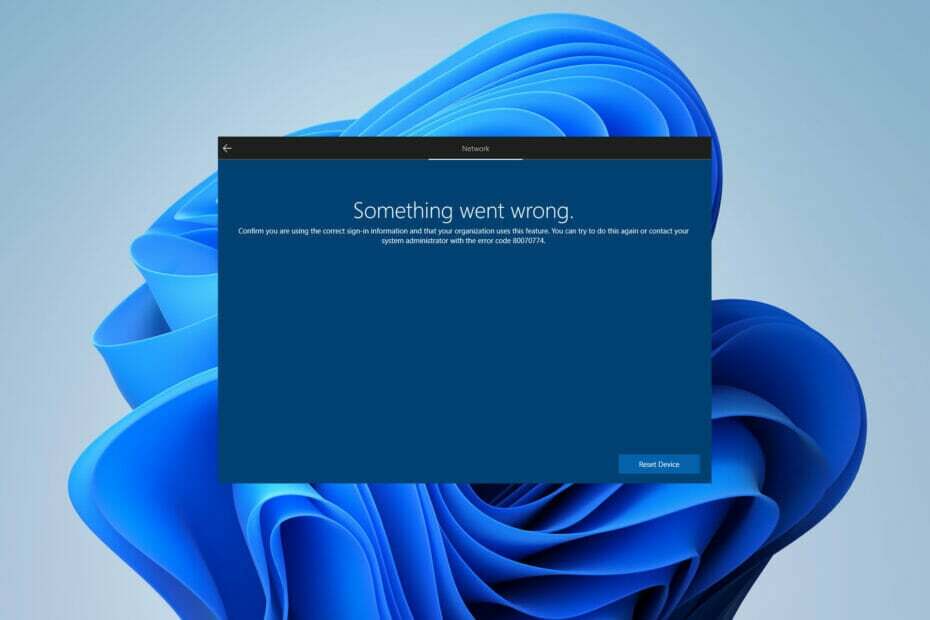
XNAMESTITE S KLIKNITE NA PRENOS DATOTEKE
Ta programska oprema bo popravila pogoste računalniške napake, vas zaščitila pred izgubo datotek, zlonamerno programsko opremo, okvaro strojne opreme in optimizirala vaš računalnik za največjo zmogljivost. Odpravite težave z računalnikom in odstranite viruse zdaj v 3 preprostih korakih:
- Prenesite orodje za popravilo računalnika Restoro ki prihaja s patentiranimi tehnologijami (na voljo patent tukaj).
- Kliknite Začnite skeniranje da poiščete težave z operacijskim sistemom Windows, ki bi lahko povzročile težave z računalnikom.
- Kliknite Popravi vse da odpravite težave, ki vplivajo na varnost in delovanje vašega računalnika
- Restoro je prenesel 0 bralci ta mesec.
Napaka oobesetings v sistemu Windows 11 je napaka na modrem zaslonu, ki se pojavi zaradi poškodovanega registra, ki je zbirka podatkov za programe in gonilnike v vašem računalniku.
Ko je register napačen, povzroča težave s preostalim operacijskim sistemom. Če dobite napako oobesetings, morate popraviti svoj register, da odpravite težavo.
V bistvu je baza podatkov za Windows; vsebuje veliko nastavitev in možnosti za vaš računalnik. Težava z registrom lahko povzroči napake, ki preprečujejo pravilen zagon ali celo zagon računalnika.
Če dobite to napako, ko poskušate prvič odpreti novo datoteko, verjetno doživljate običajno pomanjkanje pomnilnika. Povečanje navideznega pomnilnika lahko pomaga odpraviti težavo.
Vaš računalnik morda nima dovolj nameščenega pomnilnika za obdelavo vseh vaših programov hkrati. Druga možnost je, da namestite več RAM-a ali zmanjšate velikost svojih programov, da bodo delovali hitreje.
Oobesettings je pripomoček za Windows, ki se uporablja za ponastavitev uporabniških nastavitev in nastavitev v sistemu Windows 11. Prikaže čarovnika, ki vam pomaga konfigurirati računalnik po spremembi omrežja ali strojne opreme, na primer po dodajanju ali odstranitvi dodatne kartice, spreminjanju nastavitev napajanja ali namestitvi nove programske opreme.
Izvede samodejno konfiguracijo operacijskega sistema tako, da zazna osnovne komponente strojne opreme, konfigurira Microsoft Office in posodablja sistemske nastavitve. Pripomoček je del sistema Windows in za zagon ne zahteva nobene namestitve.
Zakaj se v sistemu Windows 11 pojavi napaka oobesettings?
To je zelo pogosta težava za uporabnike sistema Windows 11. Običajno se napaka pojavi, ko odprete ali uporabljate določeno aplikacijo, zlasti nekatere aplikacije iger. Ko začnete uporabljati aplikacijo, boste prejeli sporočilo o napaki, kot je:
Ni mogoče zagnati [nekatero ime]. Te aplikacije ni bilo mogoče zagnati, ker oobesettings.dll ni bilo mogoče najti.
Vzrok za sporočilo o napaki oobesettings je poškodovan register. To je eno od mnogih sporočil o napakah, ki se lahko pojavijo, ko ne morete odpreti datoteke ali dostopati do podatkov, ki jih potrebujete. Iskanje rešitve je lahko frustrirajuće, vendar je dobra novica, da je mogoče popraviti ta sporočila o napakah.
Nasvet
Da bi se v prihodnosti izognili tovrstnim napakam, priporočamo, da redno ustvarjate varnostne kopije in jih shranjujete na različnih diskih ali lokacijah (če je mogoče).
Če se soočate z napako oobesettings v sistemu Windows 11, ne skrbite! Tukaj je nekaj popravkov, s katerimi lahko popravite situacijo.
Kaj lahko storim, da odpravim napako oobesttings v sistemu Windows 11?
1. Znova zaženite napravo
To težavo najlažje odpravite tako, da znova zaženete računalnik. To bo rešilo izziv, če se pojavi zaradi začasnih vzrokov, kot je čakajoči servisni paket ali nameščena aplikacija, ki je morda v nasprotju z vašimi trenutnimi nastavitvami.
2. Uporabite pripomoček SFC
- Kliknite na Ikona za iskanje v opravilni vrstici in vnesite cmd.
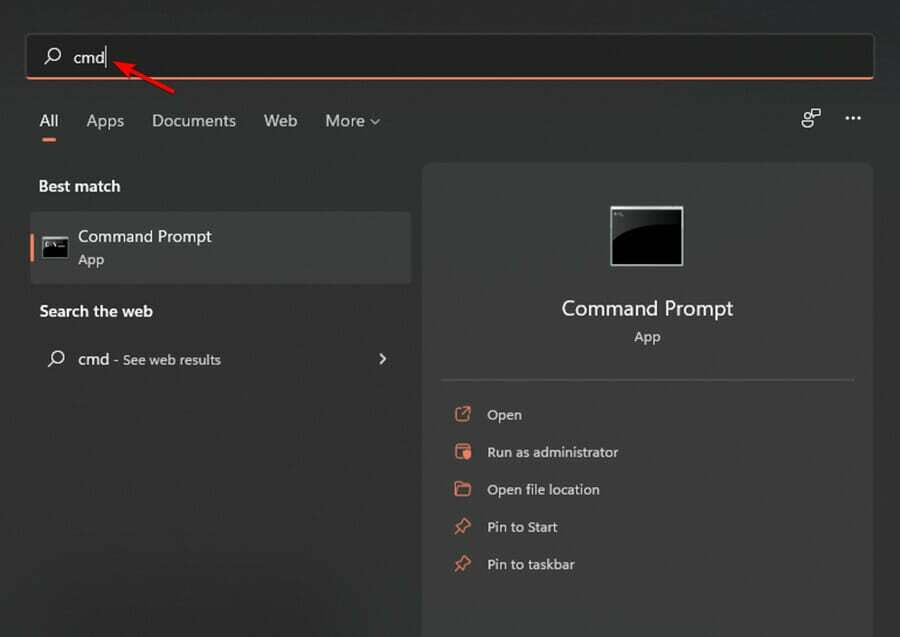
- Izberite Zaženi kot skrbnik možnost.

- Nato vnesite naslednji ukaz:
sfc/scannow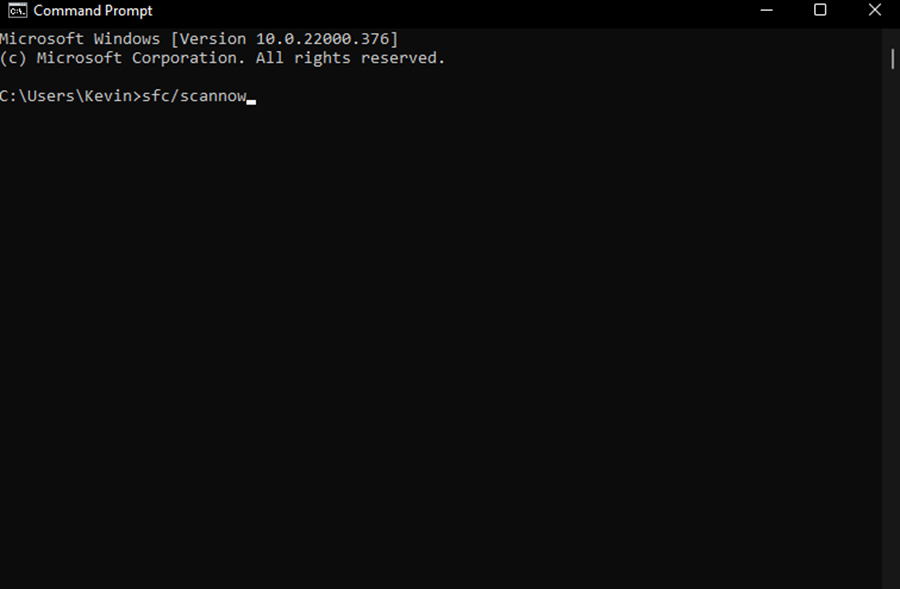
- Počakajte, da se skeniranje zaključi, znova zaženite napravo, da preverite, ali je bila težava odpravljena.
Za naprednejše funkcije priporočamo Restoro kot orodje za uporabo, bo skeniral vaš sistem za poškodovane datoteke in jih samodejno popravil.
3. Popravite register
- Pritisnite Windows tipka + R tipko na tipkovnici, da odprete teci pogovorno okno.

- Nato vnesite naslednjo kodo teci okno in pritisnite Vnesite tipko na tipkovnici, da odprete Urejevalnik registra Windows:
regedit
- Pomaknite se po naslednji poti:
HKEY_LOCAL_MACHINE/SYSTEM/CurrentControlSet/Control/Upravitelj seje/Upravljanje pomnilnika.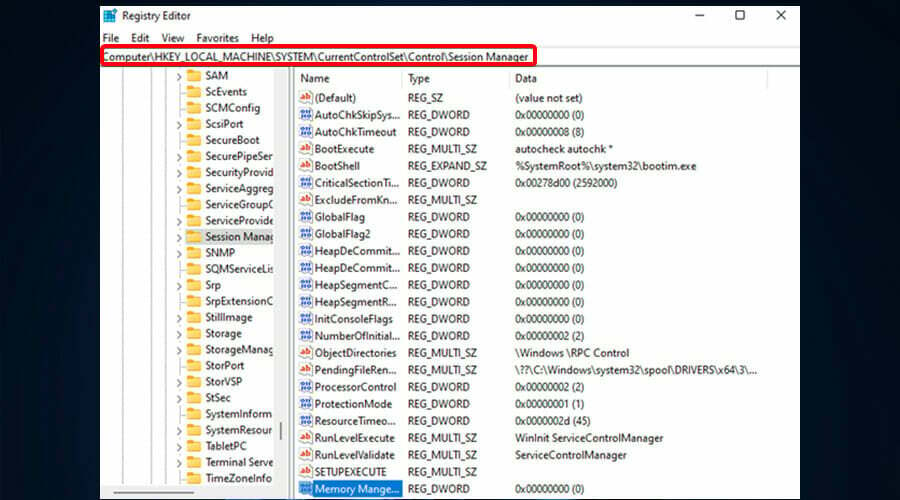
- Desni klik na Vrednost CommitLimit v desnem podoknu in izberite Izbriši možnost. Kliknite da ko prejmete potrditveno sporočilo.

- Zaprite Urejevalnik registra Windows in znova zaženite računalnik.
4. Ponastavite Windows 11
- Pritisnite Windows Tipka + jaz ključ za odpiranje Nastavitve.

- Pomaknite se do sistem razdelek in izberite Obnovitev.
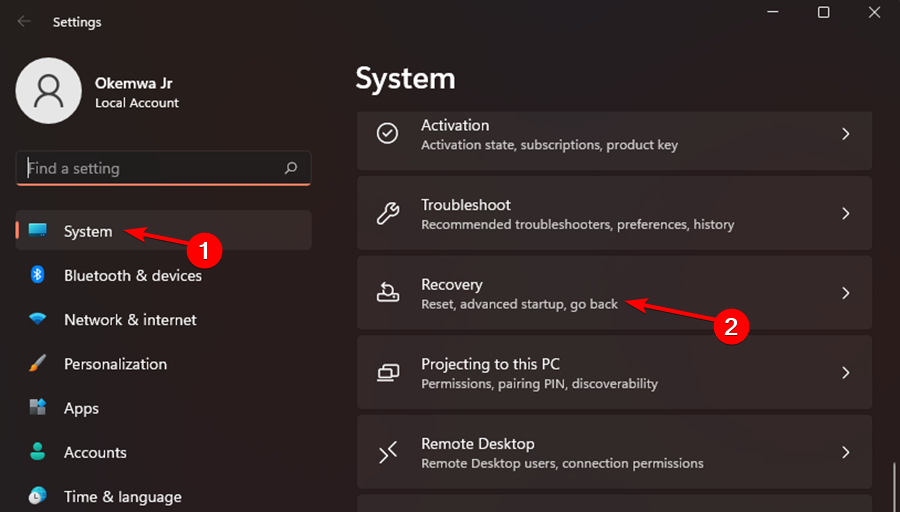
- Zdaj kliknite na Ponastavite računalnik gumb.
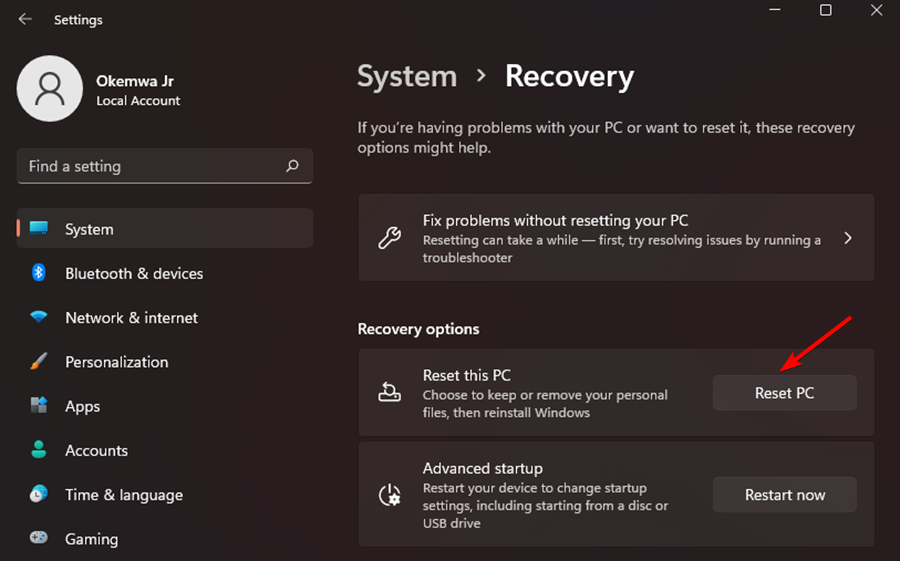
- Izberite želeno možnost. V večini primerov je bolje uporabiti Odstranite vse, če pa se odločite zanj, predhodno varnostno kopirajte datoteke.

- Izberite vrsto ponovne namestitve, ki jo želite. Uporabili smo Lokalna ponovna namestitev.

- Potrdite nastavitve ponovne namestitve.

- Kliknite Ponastaviti za začetek postopka.
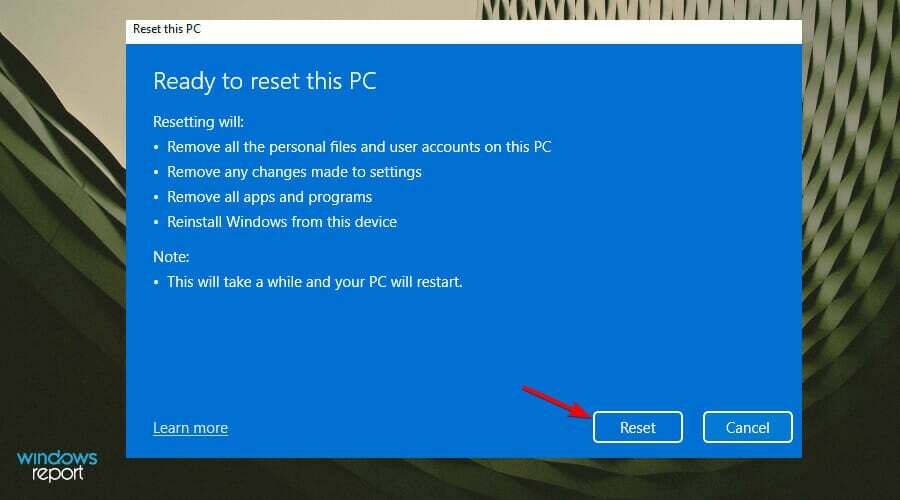
- Sledite navodilom na zaslonu, da ga dokončate.
Če imate po poskusu vseh drugih rešitev še vedno težave, znova namestite Windows. S tem bodo vse vaše datoteke izbrisane in začeli boste znova z novim sistemom.
Vendar je treba opozoriti, da je treba to rešitev uporabiti kot zadnjo možnost. Tukaj je ena od naši podrobni vodniki o tem, kako prenesti Windows 11 ISO ali posodobiti iz sistema Windows 10 da se stvari spet zaženejo.
Zakaj se v sistemu Windows 11 pojavi napaka oobekeyboard?
Če namesto tega prejmete to različico napake, naj vam povemo, da vam bo napaka oobekeyboard preprečila uporabo računalnika. To je resen izziv, ki se pojavi zaradi poškodb v sistemskih datotekah sistema Windows 11.
Poleg tega se lahko napaka pojavi zaradi poškodovanega registra OS. Pomembno je omeniti, da okvarjen trdi disk pogosto vodi tudi do te težave.
Sporočilo o napaki ste morda prejeli zaradi dejstva, da so vaše sistemske datoteke poškodovane ali da je bila kritična sistemska datoteka izbrisana ali izgubljena.
Poleg tega se težava pojavi tudi, če vaš register Windows 11 manjka ali je poškodovan. Če napak ne odpravite sami, se bo napaka oobekeyboard nadaljevala za nedoločen čas in vam preprečila uporabo računalnika.
Najboljši način za odpravo napake je, da izvedete popolno diagnostično skeniranje z naprednim programom za čiščenje. Ta programska oprema bo samodejno skenirala in odpravila vse težave, ki jih najdete v nekaj sekundah, ter tako zagotovila učinkovitejše delovanje vašega računalnika brez napak.
Ti lahko uporabite eno od teh najboljših orodij za čiščenje registra saj so popolnoma združljivi tudi z Windows 11.
Zakaj je Surface Go Oobesettings Napaka Nekaj je šlo narobe pojavljajo?
The Surface Go Oobesettings Nekaj je šlo narobe napaka se pojavi v sistemu Windows 11, ko je vaša naprava okužena z zlonamerno programsko opremo tretjih oseb.
Zato je pomembno upoštevati, da se napaka lahko pokaže na različne načine, odvisno od posamezne okužbe. Sporočilo o napaki samo po sebi ni nevarno, vendar kaže, da morate takoj ukrepati odpravite težavo z uporabo odličnega protivirusnega programa.
Microsoft je to težavo priznal in jo bo najverjetneje rešil v prihodnji izdaji. Vpliva samo na osebne računalnike, ki se med OOBE povežejo z internetom, na primer, ko se nov računalnik nastavlja prvič, ali ko nameščate Windows 11 po uporabi Osveži ali Ponastavi.
Ali napaka oobemsangcenroll vpliva na Windows 11?
Oobemsangcenroll je še eno sporočilo o napaki, ki se prikaže, ko posodobitev ni uspešna. To se lahko zgodi iz več razlogov, vendar je vedno pomembno, da se o morebitnih posodobitvah, ki niso pravilno nameščene, pogovorite s skrbnikom za IT.
V nekaterih primerih pride do konflikta med novimi in starimi komponentami, ki jih je treba rešiti, preden vse nadgradite. Če se to zgodi, poskrbite, da imate varnostno kopijo, če se boste morali vrniti na prejšnjo različico programske opreme.
Poleg tega obiščite naš vodnik o tem, kako odpraviti napake Microsoft Security Essentials OOBE da vam pomaga učinkovito in uspešno rešiti težavo.
Če vam nobena od teh metod ne deluje, je možno, da je tu v igri kakšna druga težava. Na primer, če uporabljate VPN ali proxy strežnik.
Prav tako bi lahko zelo dobro vplivalo na zmožnost sistema Windows, da se pravilno poveže z lastnimi nastavitvami. Če je temu tako, poskusite onemogočiti te programe in preverite, ali se bodo stvari izboljšale.
Če se ta napaka pojavi med nadgradnjo, se vrnite na prejšnjo različico sistema Windows in nato znova zaženite Windows Update. To bi moralo odpraviti morebitne odprte težave in vam omogočiti, da brez težav nadaljujete z nadgradnjo.
Katera od zgornjih metod vam je pomagala odpraviti težavo? Delite svoje misli z nami v spodnjem razdelku za komentarje.
![Tipkovnica Lenovo IdeaPad 320 ne deluje [Easy Fix]](/f/2e995ebc2454b936548871c6e26dbaa4.png?width=300&height=460)
